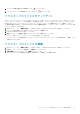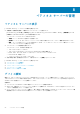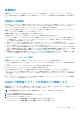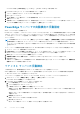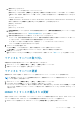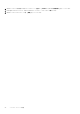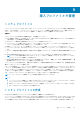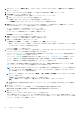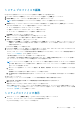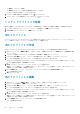Users Guide
1. OMIVV ホーム ページで、[対応性と導入] > [プロファイル] > [システム プロファイル] > [新規プロファイルを作成]の
順にクリックします。
2. ウィザードの[システム プロファイルの作成]ページに表示された手順を読み、[開始]をクリックします。
3. [名前と説明]ページで、次の手順を行います。
a. プロファイル名と説明を入力します。[説明]フィールドはオプション フィールドです。
b. 次のシステム プロファイル タイプのいずれかを選択します。
● 基本 - iDRAC、BIOS、RAID、NIC、FC の最小限の属性セットを表示します。
● 詳細設定 - iDRAC、BIOS、RAID、NIC、FC、EventFilters のすべての属性を表示します。
4. [参照サーバー]ページでホストまたはベアメタルのいずれかである参照サーバーを選択するには、[選択]をクリックします。
次のいずれかの理由により、サーバーの選択が無効になっている可能性があります。
● サーバーが非対応ホストまたは非対応ベアメタル サーバーである。
● 展開ジョブがスケジュールされているか、サーバーで実行されている。
● サーバーがシャーシ認定資格プロフィールを使用して管理されている。
[抽出確認]ダイアログ ボックスが表示されます。
5. 参照サーバーからシステム設定を抽出するには、[OK]をクリックします。
参照サーバーからのシステム設定の抽出には、数分かかる場合があります。
6. 参照サーバーの詳細を確認し、[次へ]をクリックします。
● [参照サーバーの選択]ページで参照サーバーを変更するには、[参照]をクリックします。
参照サーバーがベアメタル タイプの場合は、その iDRAC IP のみが表示されます。参照サーバー自体がホスト サーバーの場合
は、iDRAC とホスト(FQDN)IP の両方が表示されます。
[プロファイル設定]ページが表示されます。
7. [プロファイル設定]ページには、参照サーバーの設定に基づいて、iDRAC、BIOS、RAID、NIC、CNA、FCoE、EvenFilters などの
コンポーネントのプロファイル設定を表示または変更することができます。
デフォルトでは、プラットフォーム固有の属性や読み取り専用属性はリストされません。プラットフォーム固有属性の詳細につ
いては、「システム固有属性 、p. 165」を参照してください。
システム プロファイルでは、擬似属性が表示されません。詳細については、「サーバー設定 XML ファイル」を参照してください。
デフォルトで選択されている属性以外の属性を選択する前に、属性、依存関係、およびその他の詳細の性質を確認します。
デフォルトで選択されている属性以外の属性を選択すると、次のメッセージが表示されます。
これらの属性は、他の依存属性に影響を与える可能性があります。また、本質敵に破壊的な属性であり、サーバー ID を分解し
たり、ターゲット サーバーのセキュリティに影響を与えたりする可能性もあります。
メモ: 第 12 世代と第 13 世代の PowerEdge サーバーでは、一部の属性が OMIVV で依存関係を正しくマップしない可能性があ
ります。たとえば、[システム BIOS 設定]でシステム プロファイルが[カスタム]に設定されていない限り、BIOS のメ
モリー動作電圧コンポーネントは読み取り専用です。
a. 各コンポーネントを展開して、[インスタンス]、[属性名]、[値]、[破壊的]、[依存関係]、および[グループ]などの設定
オプションを表示します。
依存関係テキストが使用できない場合は、空のフィールドが表示されます。
メモ: [検索]フィールドを使用して、[値]を除くすべての列で固有データをフィルターできます。
b. 赤い感嘆符が付いた属性の値の設定は必須です。このオプションは、ユーザー名の有効な iDRAC 対応ユーザーのみが使用で
きます。
8. [次へ]をクリックします。
[サマリー]ページに、プロファイルの詳細と、システム構成の属性統計に関する情報が表示されます。
属性の合計数、有効な属性の合計数、および破壊的属性の合計数が属性統計の下に表示されます。
9. 終了 をクリックします。
保存されたプロファイルが[システム プロファイル]ページに表示されます。
OMIVV が機能するためにシステム プロファイルの一部の属性が上書きされます。カスタマイズされた属性の詳細については、
「カスタマイズ属性 、p. 170」を参照してください。システム プロファイル設定テンプレート、属性、およびワークフローの詳細
については、「追加情報 、p. 169」を参照してください。
58 導入プロファイルの管理